- PowerPoint・資料作成
パワーポイントの作業効率化につながるドラッグ技3選
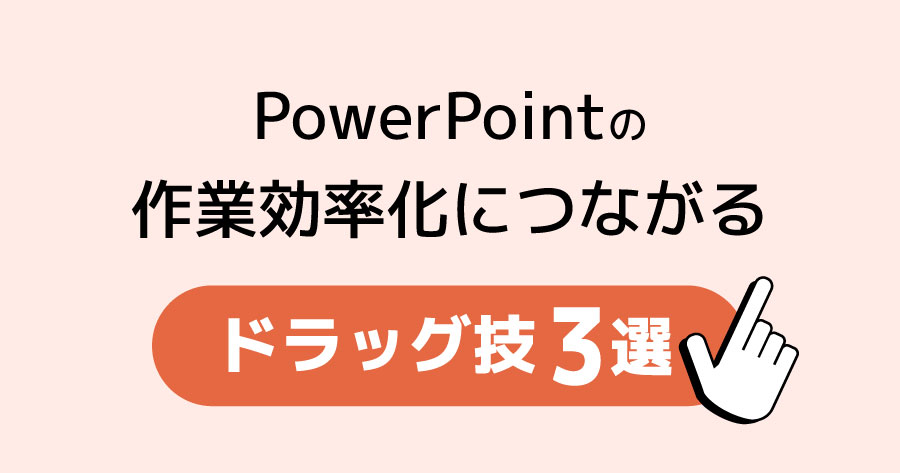
今回のトピックは「パワーポイント作業効率化につながるドラッグ技3選」です。
PC作業の効率化といえばキーボードの「ショートカット」の利用がありますが、覚えておくのは面倒…と思っている方も多いのではないでしょうか。
そこで今回は、あえてマウスを使ったパワーポイント効率化として、「ドラッグ」するだけで使える機能を紹介します。
覚えるのがとても簡単で、使用するシーンが多いものばかりですので、資料作成の時間短縮にぜひお役立てください。
目次
パワポ作業効率化!ドラッグ技3選
配色でよく使う「スポイト」。実はスライドの外の色を採取できる
図形や文字の色を選択するときに便利な「スポイト」機能はご存じの方も多いと思います。この機能、スライド内にある色しか採取できないと思っている方も多いのではないでしょうか?
「図形の塗りつぶし」からスポイトを選択し、スライド内をどこでも良いのでクリックしてそのままマウスポインターを移動(ドラッグ)すれば、スライドの外にある色の採取が可能になります。
私もこの機能を知るまでは、スライドをWebページの色に合わせたいときなど、ページをスクショしてスライドに画像を貼り付けてからスポイトで色を採取していましたが、ドラッグひとつでできるようになり時間短縮に役立っています。
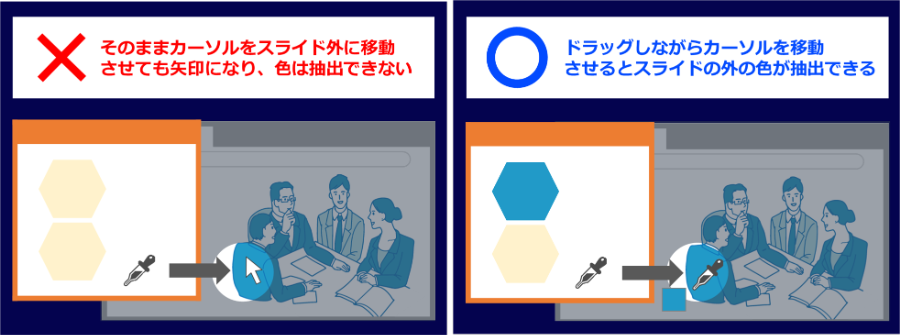
ドラッグするだけで文字の装飾が同じに
文字の装飾を他の文字と同じにする場合、「書式コピー」ボタンが便利です。
コピー元の文字を選択し、「書式のコピー/貼り付け」ボタンをクリックしてからコピー先の文字をドラッグします。
装飾の統一は頻繁に起きる作業なので、積極的に使いたい機能です。
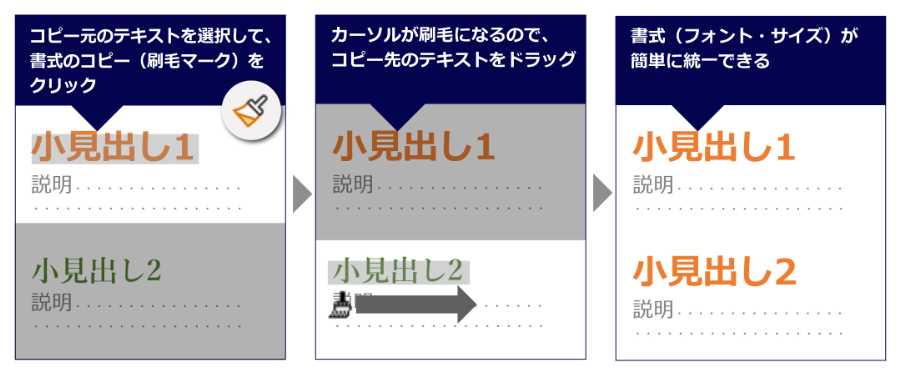
マウスをレーザーポインターに変更できる
作業効率化とは少し異なりますが、プレゼン時に役立つ意外なドラッグ技もあります。
マウスをレーザーポイントとして手軽に利用できる機能で、オンラインミーティングでの視線誘導などに便利です。
スライドショーの表示中、[Ctrl]キーを押しながらドラッグすれば、矢印がレーザーポインターに切り替わります。
[Ctrl]+「L」でレーザーポインターのまま固定することも可能です。
![[Ctrl]キーを押しながらドラッグしているところ](https://tasketter.leadalliance.jp/wp-content/uploads/2021/05/08_03.jpg)
今回はドラッグするだけで簡単に効率化できるパワーポイント機能を紹介いたしました。
資料作成の本来の目的は提案にあります。提案の核となるアイデアや方向性を見出すのには時間を要するもの。
「これまでの参考資料をあつめて要素はつながったが、クライアントに見せるために調整するのに時間がかかる」
「要素のメモはできたが、必要な参考情報やイメージ画像を入れないと形にならない」
そんなときはぜひ弊社にご相談ください。
その他、SNS話題量調査、リサーチ・データ収集、各種レポート作成、サイト・LP校正などクライアント様のニーズに合わせて幅広く業務代行させていただいております。
弊社でお手伝いできることがございましたら、ぜひお気軽にお申しつけください。









